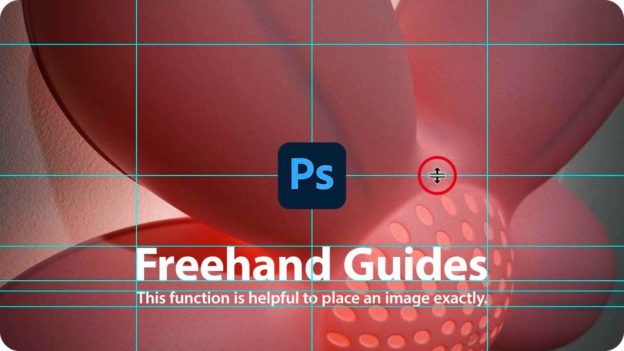【Photoshop基本操作】ガイドとは、プリント出力では反映されない仮の基準線です。合成画像や文字などの配置を目安にしたり、スナップで吸着させたい場合などに使用します。正確さを必要とする作業には欠かせません。基本的なフリーハンドの操作方法をご紹介しましょう。
表示倍率により間引かれる?
たとえば、ドキュメントの表示倍率が 25 % のとき、100 % のときに比べ、定規の最小目盛りは 1/4 に間引かれます。これでは、定規の目盛りに合わせたガイドは作成できませんね。Photoshop では、ピクセルグリッドが基準とされるため、ドキュメントの表示倍率は、ピクセル等倍である 100 % 以上が推奨されます。
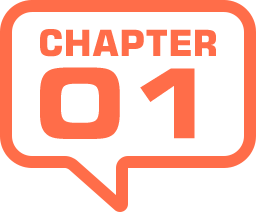
フリーハンドでガイドを引く
ガイドの作成方法を大まかに分類すると、フリーハンド (手動方式) と、レイアウト (割付方式) があります。ここでは、基本的なフリーハンドの操作を解説します。
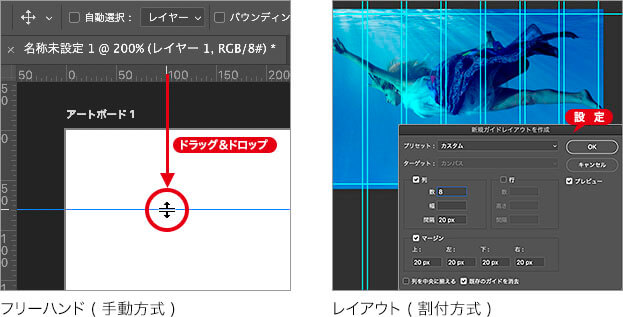
【操作方法】
[ 表示 ] メニューから、[定規] を選択、または、[ command ( Ctrl ) ] + [ R ] キーを押して、ドキュメントウィンドウ内に定規を表示します。
定規を表示 / 非表示 :
[ command ( Ctrl ) ] + [ R ]
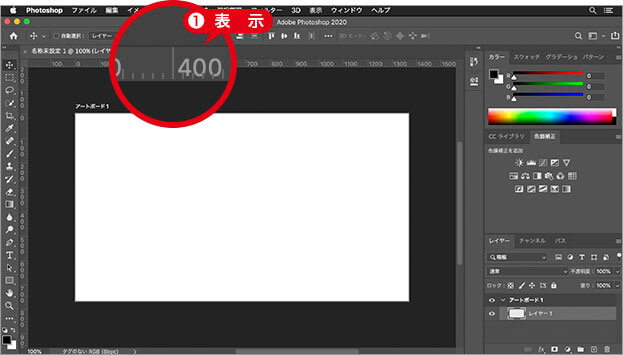
定規を表示
ドキュメントを開く
ガイドの作成は、画像を開く、または、新規ドキュメントを作成して行います。対象のドキュメントは、[ カンバス ]、[ アートボード ] に同じ操作で適用できます。
水平方向のガイドを作成したい場合は、画面上側の定規からドラッグ、垂直方向のガイドを作成したい場合は、画面左側の定規からドラッグします。
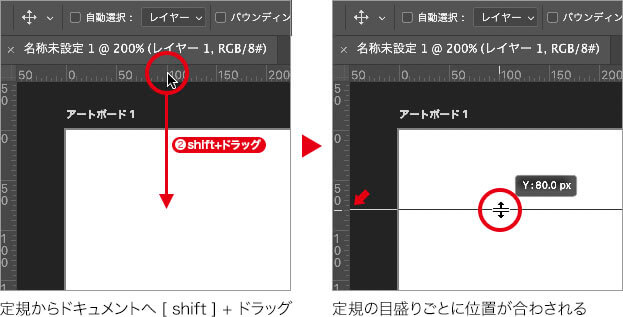
マウスボタンを離すと、その位置にガイド (青い線) が作成されます。
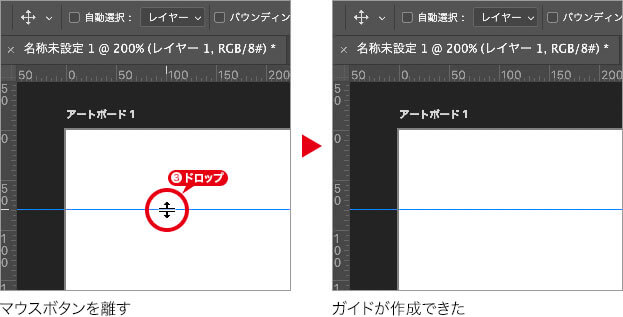
shiftキーを併用すると?
ガイドを表示中の目盛りにスナップさせることができます。定規からドラッグしてガイドを引き出し、ドロップする直前に [ shift ] キーを押してもスナップします。[ shift ] キーを併用しない場合は、目盛りやピクセルグリッドにスナップしません。

フリーのグラフィックデザイナーです。カタログ、ポスター、パッケージなど様々な分野に携わってきました。